
Obsah:
- Zásoby
- Krok 1: Zhromaždenie požadovaných komponentov
- Krok 2: Pracovný princíp
- Krok 3: Spojenie dielov dohromady.
- Krok 4: Pridanie dielov pre sieť Sense Sense
- Krok 5: Pridanie častí do siete Current Sense
- Krok 6: Dokončenie zostávajúcich pripojení a dokončenie stavby
- Krok 7: Pripojenie modulu k Arduinu
- Krok 8: Kód projektu a schéma zapojenia
- Krok 9: Výučbové video
- Autor John Day [email protected].
- Public 2024-01-30 11:57.
- Naposledy zmenené 2025-01-23 15:05.



Zdravím všetkých, dúfam, že sa vám darí skvele! V tomto návode vám ukážem, ako som vyrobil tento modul elektromeru/ wattmetra na použitie s doskou Arduino. Tento merač výkonu môže vypočítať výkon spotrebovaný pri záťaži DC. Okrem výkonu nám tento modul môže poskytovať aj presné údaje o napätí a prúde. Môže ľahko merať nízke napätie (okolo 2 V) a nízke prúdy až do 50 mA s chybou nepresahujúcou 20 mA. Presnosť závisí od výberu komponentov na základe vašich požiadaviek.
Zásoby
- IC LM358 duálny OP-AMP
- 8 -pinová IC základňa
- Posunovací odpor (v mojom prípade 8,6 miliOhmov)
- Rezistory: 100K, 10K, 2,2K, 1K (1/2watt)
- Kondenzátory: 3 * 0,1uF keramické kondenzátory
- Veroboard alebo nultá doska
- Skrutkové svorky
- Spájkovačka a spájkovačka
- Arduino Uno alebo akákoľvek iná kompatibilná doska
- OLED displej
- Pripojenie chlebových drôtov
Krok 1: Zhromaždenie požadovaných komponentov

Tento projekt používa veľmi jednoduché a ľahko dostupné komponenty: obsahujú rezistory, keramické kondenzátory, operačný zosilňovač a veroboard na prototypovanie.
Výber a hodnota komponentov závisí od typu aplikácie a rozsahu výkonu, ktorý chcete merať.
Krok 2: Pracovný princíp

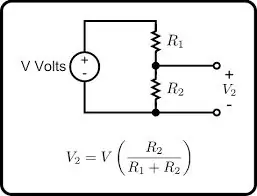
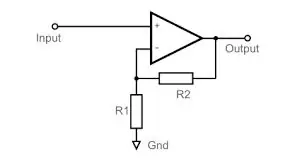

Fungovanie výkonového modulu je založené na dvoch koncepciách teórie obvodov a základnej elektriny: Koncepcia deliča napätia na meranie vstupného napätia a Ohmov zákon na výpočet prúdu pretekajúceho obvodom. Používame skratovací odpor, aby sme na ňom vytvorili veľmi malý pokles napätia. Tento pokles napätia je úmerný množstvu prúdu pretekajúceho skratom. Toto malé napätie, keď je zosilnené operačným zosilňovačom, môže byť použité ako vstup do mikrokontroléra, ktorý môže byť naprogramovaný tak, aby nám poskytol aktuálnu hodnotu. Operačný zosilňovač sa používa ako neinvertujúci zosilňovač, kde je zisk určený hodnotami spätnej väzby. odpor R2 a R1. Použitie neinvertujúcej konfigurácie nám umožňuje mať ako referenciu merania spoločný základ. Za týmto účelom sa prúd meria na spodnej strane obvodu. Pre svoju aplikáciu som zvolil zosilnenie 46 pomocou 100K a 2,2K rezistora ako siete spätnej väzby. Meranie napätia sa vykonáva pomocou obvodu deliča napätia, ktorý rozdeľuje vstupné napätie úmerne k použitej sieti odporov.
Aktuálnu hodnotu z zosilňovača OP-A a hodnotu napätia z rozdeľovacej siete je možné vložiť do dvoch analógových vstupov arduina, aby sme mohli vypočítať výkon spotrebovaný záťažou.
Krok 3: Spojenie dielov dohromady.



Začnime s konštrukciou nášho výkonového modulu rozhodnutím o polohe skrutkových svoriek pre vstupné a výstupné pripojenie. Po označení príslušných polôh spájkujeme skrutkové svorky a bočníkový odpor na miesto.
Krok 4: Pridanie dielov pre sieť Sense Sense



Na snímanie vstupného napätia používam sieť deliča napätia 10K a 1K. Tiež som pridal kondenzátor 0,1 uF cez odpor 1K na vyhladenie napätí. Sieť snímania napätia je spájkovaná v blízkosti vstupného terminálu
Krok 5: Pridanie častí do siete Current Sense




Prúd sa meria výpočtom a zosilnením poklesu napätia na bočnom odpore s vopred definovaným ziskom nastaveným sieťou rezistorov. Používa sa neinvertujúci režim zosilnenia. Je žiaduce udržiavať stopy spájky malé, aby sa zabránilo nechcenému poklesu napätia.
Krok 6: Dokončenie zostávajúcich pripojení a dokončenie stavby



Keď sú siete na snímanie napätia a prúdu pripojené a spájkované, je čas na spájkovanie kolíkových zástrčiek a vykonať potrebné prepojenia výkonových a signálnych výstupov. Modul bude napájaný štandardným prevádzkovým napätím 5 voltov, ktoré ľahko dostaneme z dosky arduino. Dva výstupy snímania napätia budú pripojené k analógovým vstupom arduina.
Krok 7: Pripojenie modulu k Arduinu




Keď je modul kompletný, je načase ho konečne prepojiť s Arduino a spustiť ho. Na zobrazenie hodnôt som použil OLED displej, ktorý na komunikáciu s Arduinom používal protokol I2C. Parametre zobrazené na obrazovke sú napätie, prúd a výkon.
Krok 8: Kód projektu a schéma zapojenia
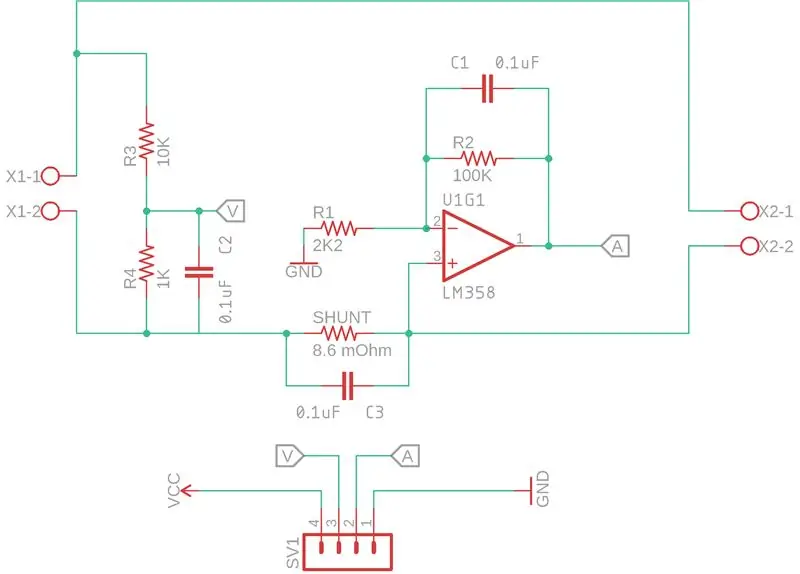
V tomto kroku som pripojil schému zapojenia a kód výkonového modulu (predtým som pripojil súbor.ino a.txt obsahujúci kód, ale kvôli chybe servera bol kód pre používateľov neprístupný alebo nečitateľný, a preto som napísal celý v tomto kroku kód. Viem, že to nie je dobrý spôsob zdieľania kódu:(). Neváhajte a upravte tento kód podľa svojich požiadaviek. Dúfam, že vám tento projekt pomohol. Podeľte sa o svoje pripomienky v komentároch. Na zdravie!
#zahrnúť
#zahrnúť
#zahrnúť
#zahrnúť
#define OLED_RESET 4 displej Adafruit_SSD1306 (OLED_RESET);
float val = 0;
plavákový prúd = 0;
plávajúce napätie = 0;
plavákový výkon = 0;
neplatné nastavenie () {
pinMode (A0, INPUT);
pinMode (A1, VSTUP);
display.begin (SSD1306_SWITCHCAPVCC, 0x3C); // inicializácia s I2C addr 0x3C (pre 128x32) display.display ();
oneskorenie (2000);
// Vymažte vyrovnávaciu pamäť.
display.clearDisplay ();
display.setTextSize (1);
display.setCursor (0, 0);
display.setTextColor (BIELY);
Serial.begin (9600); // Zobrazenie hodnôt na sériovom monitore
}
prázdna slučka () {
// branie priemeru pre stabilné hodnoty
pre (int i = 0; i <20; i ++) {
prúd = prúd + analógové Čítanie (A0);
napätie = napätie + analógové čítanie (A1); }
prúd = (prúd/20); prúd = prúd * 0,0123 * 5,0; // kalibračná hodnota, ktorá sa má zmeniť podľa použitých komponentov
napätie = (napätie/20); napätie = napätie * 0,0508 * 5,0; // kalibračná hodnota, ktorá sa má zmeniť podľa použitých komponentov
výkon = napätie*prúd;
// tlač hodnôt na sériovom monitore
Serial.print (napätie);
Serial.print ("");
Serial.print (aktuálny);
Serial.print ("");
Serial.println (napájanie);
// vytlačenie hodnôt na OLED displeji
display.setCursor (0, 0);
display.print ("Napätie:");
display.print (napätie);
display.println ("V");
display.setCursor (0, 10);
display.print ("Aktuálne:");
display.print (aktuálny);
display.println ("A");
display.setCursor (0, 20);
display.print („Napájanie:“);
display.print (napájanie);
display.println ("W");
display.display ();
oneskorenie (500); // obnovovacia frekvencia nastavená oneskorením
display.clearDisplay ();
}
Odporúča:
Prepojovací ultrazvukový merací modul HC-SR04 s Arduino: 5 krokov

Prepojovací ultrazvukový merací modul HC-SR04 s Arduino: Hej, čo sa deje, chlapci! Akarsh tu od CETech. Tento môj projekt je trochu jednoduchší, ale zábavný ako ostatné projekty. V tomto projekte sa chystáme prepojiť modul ultrazvukového senzora vzdialenosti HC-SR04. Tento modul funguje tak, že generuje
DIY DC merací modul pre Arduino: 8 krokov

Diy Dc modul na meranie výkonu pre Arduino: V tomto projekte uvidíme, ako vytvoriť modul na meranie jednosmerného prúdu pomocou Arduina
DIGITÁLNY MULTIFUNKČNÝ MERACÍ NÁSTROJ: 21 krokov (s obrázkami)

DIGITÁLNY MULTIFUNKČNÝ MERACÍ NÁSTROJ: Ahoj všetci. Vždy som chcel zariadenie, ktoré by mi pomohlo vyrovnať moje lôžko 3D tlačiarne, a nejaké ďalšie zariadenie, ktoré by mi pomohlo získať približnú dĺžku zakriveného povrchu, aby som mohol ľahko vystrihnúť správnu dĺžku nálepky na
Elektrický merací prístroj Arduino na náklady na energiu: 13 krokov (s obrázkami)

Elektrický merací prístroj Arduino na náklady na energiu: Platíte príliš veľa za účty za elektrinu? Chcete vedieť, koľko elektriny spotrebuje vaša kanvica alebo ohrievač? Vytvorte si vlastný prenosný elektrický merač nákladov na energiu! Sledujte, ako som zistil používanie tohto zariadenia
Measurino: merací kotúč dôkaz koncepcie: 9 krokov

Measurino: koncept meracieho kolesa: Measurino jednoducho počíta počet otáčok kolesa a prejdená vzdialenosť je priamo úmerná polomeru samotného kolesa. Toto je základný princíp počítadla kilometrov a začal som tento projekt hlavne s cieľom študovať, ako udržať
